Snadné kroky, které vám pomohou uvolnit zmrazená videa během přehrávání
Streamování a sledování videí online je nyní běžnou záležitostí. Většina z nás trávila hodiny sledováním videí. Uprostřed bezproblémového zážitku ze sledování videa, po kterém všichni toužíme, však mohou být přerušení obzvláště nepříjemné, zvláště když vaše video náhle zamrzne, zatímco zvuk pokračuje bez přerušení. Tato běžná frustrace může být docela buzzkill.
Ale nemusíte se bát, držíme vám záda! V následujících částech se seznámíte s průvodcem krok za krokem jak opravit zamrzlá videa. Pojďme se tedy rovnou ponořit a začít.
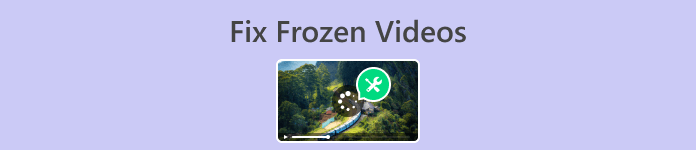
Část 1. Co je zmrazené video
Nikdo nemá rád, když ho někdo ruší při sledování videa. Případy, jako je zmrazení, zastavení a pozastavení videa, jsou však nevyhnutelné, zvláště když dojde k problému s přehráváním videa. Zde jsou běžné důvody, proč vaše videa neustále zamrzají:
◆ Nekompatibilní kodeky
Video soubory jsou kódovány různými kodeky, a pokud váš přehrávač nepodporuje konkrétní použitý kodek, může to vést k problémům se zamrzáním, nepřehrávání videí a dalším problémům s přehráváním videa.
◆ Problémy s ovladači
Zastaralé nebo nefunkční ovladače grafiky mohou narušit přehrávání videa a způsobit frustrující zamrzání videa.
◆ Hardwarová omezení
Hardware vašeho počítače, jako je RAM a CPU, nemusí splňovat požadavky na plynulé streamování videa, což může vést k zamrznutí, zastavení a pozastavení.
◆ Poškození video souboru
Pokud je video soubor poškozen nebo poškozen, může způsobit problémy s přehráváním, včetně zamrzání.
V nešťastných chvílích, jako jsou tyto, přesuneme kurzor zpět do bodu, kde se zastavil dříve, a poté hrajeme znovu od tohoto bodu. To však problém nevyřeší, protože video bude stále zamrzat od místa, kde se zastavilo. Nepříjemné, že? Ale méně starostí. V další části prozkoumáme, jak je opravit, zejména rozmražením zmrazených videí.
Část 2. Jak rozmrazit video
Dobrou zprávou o zamrzání videí je, že existují způsoby, jak je opravit, jedním z nich je softwarový nástroj Oprava videa Aiseesoft. Je to všestranný software, který můžeme použít k opravě všech druhů problémů, které se mohou ve videu stát. To zahrnuje zmrazení videa, zastavení a pozastavení. Tato aplikace je uživatelsky přívětivá a dokáže snadno opravit širokou škálu formátů videa.
Nyní se podívejme, jak tento problém vyřešit a zajistit bezproblémový zážitek ze sledování videa.
Krok 1: Chcete-li nástroj použít, klikněte na Stažení zdarma a nainstalujte jej do počítače.
Stažení zdarmaPro Windows 7 nebo novějšíBezpečné stahování
Stažení zdarmaPro MacOS 10.7 nebo novějšíBezpečné stahování
Krok 2: Dále spusťte nástroj. Jsou tam dvě tlačítka. Uvidíte Červené plus tlačítko na levé straně obrazovky a Modré plus tlačítko vpravo. Kliknutím na červené tlačítko plus přidáte rozbité video a modré tlačítko plus pro přidání ukázkové video.
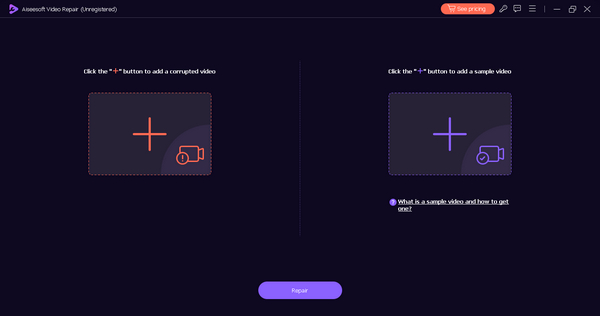
Krok 3: Nyní, když jste hotovi s přidáváním videosouborů, klikněte na Opravit tlačítko pro zpracování opravy vašeho poškozeného video souboru.
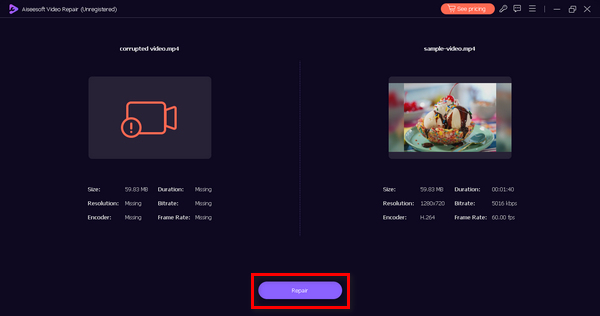
Krok 4: Nakonec, chcete-li zkontrolovat, zda je oprava úspěšná, klikněte na Náhled a pokud jste s výsledkem spokojeni, můžete se rozhodnout soubor uložit.
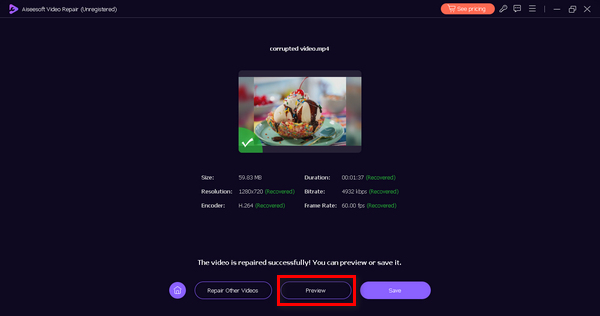
Nyní můžete svá videa sledovat snadno a pohodlně. Pokud jde o opravu zmrazeného videa a poškozených souborů, Aiseesoft Video Repair je skutečně užitečný. Je přístupný lidem všech úrovní dovedností díky jeho uživatelsky přívětivému a intuitivnímu rozhraní, takže můžete začít okamžitě. Rozmrazte to zmrazené video hned!
Část 3. Ruční tipy pro řešení problémů se zamrzajícím videem
Zatímco softwarové nástroje, jako je Aiseesoft Video Repair, jsou neuvěřitelně užitečné, můžete také provést ruční kroky k opravě zmrazení videí. Zde jsou tři základní tipy:
Tip 1. Zkontrolujte připojení k síti
Ujistěte se, že vaše internetové připojení je stabilní a má dostatečnou šířku pásma pro plynulé streamování videí. Slabé nebo kolísavé připojení může vést k problémům se zamrzáním.
Tip 2. Optimalizujte nastavení hardwaru
Upravte nastavení hardwaru počítače, jako je zvýšení paměti RAM nebo vyčištění systému, abyste zvýšili jeho výkon při přehrávání videa.
Tip 3. Aktualizujte software a ovladače
Pravidelně aktualizujte software přehrávače médií a ovladače grafiky, abyste zajistili kompatibilitu s video formáty a zajistili plynulé přehrávání.
Tyto ruční kroky můžete použít, pokud jste nezkoušeli pomocí softwarových nástrojů rozmrazit zmrazené video. Ale pokud to nefunguje, můžete použít softwarové nástroje, které vám pomohou s vaším problémem.
Část 4. Často kladené otázky o zmrazeném videu
Můžete rozmrazit video pomocí online nástrojů zdarma?
Ano. Existuje několik online nástrojů dostupných zdarma, které tvrdí, že umožňují rozmrazit videa. Jejich účinnost se však může lišit. Při používání online nástrojů je životně důležité být obezřetný, protože mohou přinášet potenciální rizika, jako je malware nebo snížení kvality. Pro spolehlivější a komplexnější řešení zvažte použití softwaru pro opravu videa, jako je Aiseesoft Video Repair.
Může VLC vyřešit problémy se zamrzáním videa?
Ano. Samotné VLC však nemusí stačit. Je vhodné aktualizovat VLC na nejnovější verzi a také zajistit, aby byly ovladače a hardware vašeho systému aktuální. Pokud problém přetrvává, zvažte použití softwaru pro opravu videa nebo ručních tipů uvedených v tomto článku pro komplexnější řešení.
Vyřeší výměna přehrávače médií problémy se zamrzáním videa?
Ano. Změna přehrávače médií může někdy pomoci s problémy se zamrzáním videa, zejména pokud problém souvisí s kompatibilitou softwaru. Některé přehrávače médií mohou zpracovávat video soubory efektivněji než jiné a přechod na jiný přehrávač může problém vyřešit.
Můžete použít software pro opravu videa na počítači Mac?
Ano, software pro opravu videa, včetně Aiseesoft Video Repair, je kompatibilní s počítači Mac. To znamená, že si s Macem můžete užívat bezproblémový zážitek, stejně jako s jakýmkoli jiným operačním systémem.
Souvisí zamrzání videa s rychlostí mého internetu?
Ano. Zamrzání videa může souviset s rychlostí vašeho internetu. Nestabilní připojení k internetu může vést k zamrznutí videa, protože pomalý internet může způsobit problémy s ukládáním do vyrovnávací paměti. Pokud často dochází k zamrzání videa, je vhodné zkontrolovat připojení k internetu.
Závěr
Sledování a streamování videí se skutečně stalo nedílnou součástí našeho každodenního života a frustrace ze setkání se zmrazenými videi je zkušenost, kterou všichni sdílíme. Nyní však můžete rozmrazit zmrazená videa pomocí softwarových nástrojů, jako je Aiseesoft Video Repair, nebo jejich pouhou ruční opravou, abyste si mohli vychutnat bezproblémový zážitek ze sledování videa.
Vyzkoušejte řešení a tipy, které jsme poskytli v tomto článku, a udělejte z přerušování videa minulost. Pojďme!



 Video Converter Ultimate
Video Converter Ultimate Screen Recorder
Screen Recorder



